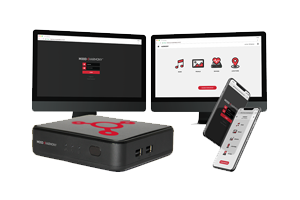
Harmony Visuals
Falsche visuelle Inhalte werden angezeigt
- Vergewissern Sie sich, dass Ihr Player aktuell mit dem Internet verbunden ist, um Updates zu erhalten.
- Rufen Sie das Menü Diagnostics auf dem MVision auf, indem Sie die Home-Taste auf der MVision drücken und Diagnostics wählen. Scrollen Sie nach unten, um die Verbindung zu überprüfen und sicherzustellen, dass die Dateien auf dem MVision auf dem neuesten Stand sind.
Keine Videoausgabe
- Starten Sie den Player neu.
- Vergewissern Sie sich, dass das Videokabel fest mit dem Player und den richtigen Eingangsanschlüssen an Ihrem Videomonitor/Fernseher verbunden ist.
- Schalten Sie mit der Fernbedienung (oder durch Drücken der Taste INPUT am Videomonitor, falls vorhanden) durch die verfügbaren Eingänge an Ihrem Videomonitor/Fernseher.
Der visuelle Inhalt scheint eingefroren zu sein
- Starten Sie den Player neu. Wenn der Player nach einmaligem Drücken der Netztaste nicht mit dem Ausschaltvorgang beginnt, halten Sie die Netztaste gedrückt, bis der Videomonitor keine visuellen Inhalte mehr empfängt.
- Wenn der visuelle Inhalt nach dem Ausschalten der Stromversorgung weiterhin auf derselben Folie einfriert, kann dies auf ein Problem bei der Planung des Inhalts auf der Harmony zurückzuführen sein. Wenn z. B. keine Dauer für einen Inhalt festgelegt wurde, wird die Folie ohne Zeitbegrenzung abgespielt und der visuelle Inhalt scheint eingefroren zu sein.
- Überprüfen Sie, ob Ihre visuellen Inhalte in einem kompatiblen Format hochgeladen wurden.
Der Videomonitor zeigt "MOOD:ANDROID" an.
- MVISION:ANDROID unten links auf dem Bildschirm zeigt an, dass auf dem Player keine Inhalte geladen sind.
- Suchen Sie die Fernbedienung Ihres Players, und drücken Sie die Home-Taste, um zu Diagnostics zu navigieren.
- Blättern Sie in der Diagnoseseite unter Dateiaktualisierungsdetails bis zum Ende der Seite und stellen Sie sicher, dass Ihr Player auf dem neuesten Stand ist. Möglicherweise lädt Ihr Player gerade Dateien herunter.
- Wenn der Player auf dem neuesten Stand zu sein scheint und keine Dateien herunterlädt, kontaktieren Sie uns bitte
- MOOD:ANDROID unten links auf dem Bildschirm zeigt an, dass sich der Player noch in der Startphase befindet.
- Wenn diese Meldung länger als 5 Minuten anhält, starten Sie den Player neu.
- Wenn die Meldung mehr als 5 Minuten nach dem Ausschalten des Geräts weiterhin angezeigt wird, wenden Sie sich bitte an uns.
So richten Sie den Player über WiFi ein
Nachdem Sie die Mood Harmony Setup-App installiert haben, folgen Sie den Anweisungen in der App, um den Harmony mit dem Internet zu verbinden.
Sobald die Harmony mit dem Internet verbunden ist, leuchtet die Netzwerkanzeige dauerhaft grün. Wenn die Netzwerkleuchte nicht grün leuchtet, lesen Sie bitte im LED-Kontrollhandbuch nach, wie Sie Fehler beheben können.
Auf dem Videomonitor erscheint "Aktuelles Passwort eingeben".
Dieser Fehler tritt nur bei Windows-basierten MVision auf (S612, MVP125/225/425).
Der Videomonitor zeigt nur eine Uhr an
- Vergewissern Sie sich, dass Ihr Player eine Internetverbindung für Updates herstellt.
- Wenn Sie kürzlich Inhalte auf Ihre Kontrollsite hochgeladen haben, muss der Player die Inhalte vollständig herunterladen, bevor er sie abspielen kann.
- Wenn kein Inhalt auf die MVision für den Player geladen wird, wird auf dem Videomonitor ein Bild einer Uhr angezeigt.
- Wenn kürzlich Inhalte zur MVision hinzugefügt wurden und das Gerät gerade eine Verbindung herstellt, werden die Inhalte möglicherweise noch auf den Player heruntergeladen.
Auf dem Videomonitor erscheint die Meldung " Mood Media kann nicht gefunden werden".
- Dieser Fehler zeigt an, dass der Player die geladenen visuellen Inhalte auf dem Flash-Laufwerk oder der SD-Karte nicht lesen kann.
- Entfernen Sie das Flash-Laufwerk oder die SD-Karte und setzen Sie sie wieder ein, um die visuelle Wiedergabe zu starten.
- Wenn der Fehler nach dem erneuten Einsetzen des Flash-Laufwerks und dem Einschalten der Stromversorgung weiterhin besteht, muss das Flash-Laufwerk oder die SD-Karte möglicherweise ausgetauscht werden.
Tablet-Swipe-Codes
Bitte kontaktieren Sie uns für Hilfe.
Auf dem Videomonitor erscheint "Bitte wenden Sie sich an den Kundendienst unter 800-331-3340".
Bitte kontaktieren Sie uns für Hilfe.
Einrichten des Players über den Bildschirm/das Display, der/das über HDMI an die Harmony angeschlossen ist
Bitte kontaktieren Sie uns für Hilfe.
Einrichten des Players über den Bildschirm/das Display, der/das über HDMI an die Harmony angeschlossen ist
Wenn Sie die App nicht verwenden können und auf die Einstellungen Ihres Players zugreifen möchten, haben Sie die Möglichkeit, Ihren Player über den HDMI-Eingang an einen Monitor anzuschließen. HINWEIS: Dieser Schritt ist für die Musikwiedergabe nicht erforderlich.
Drücken Sie die Zurück-Taste auf der Fernbedienung der Harmony, um zum Hauptmenü der Harmonyzu gelangen.
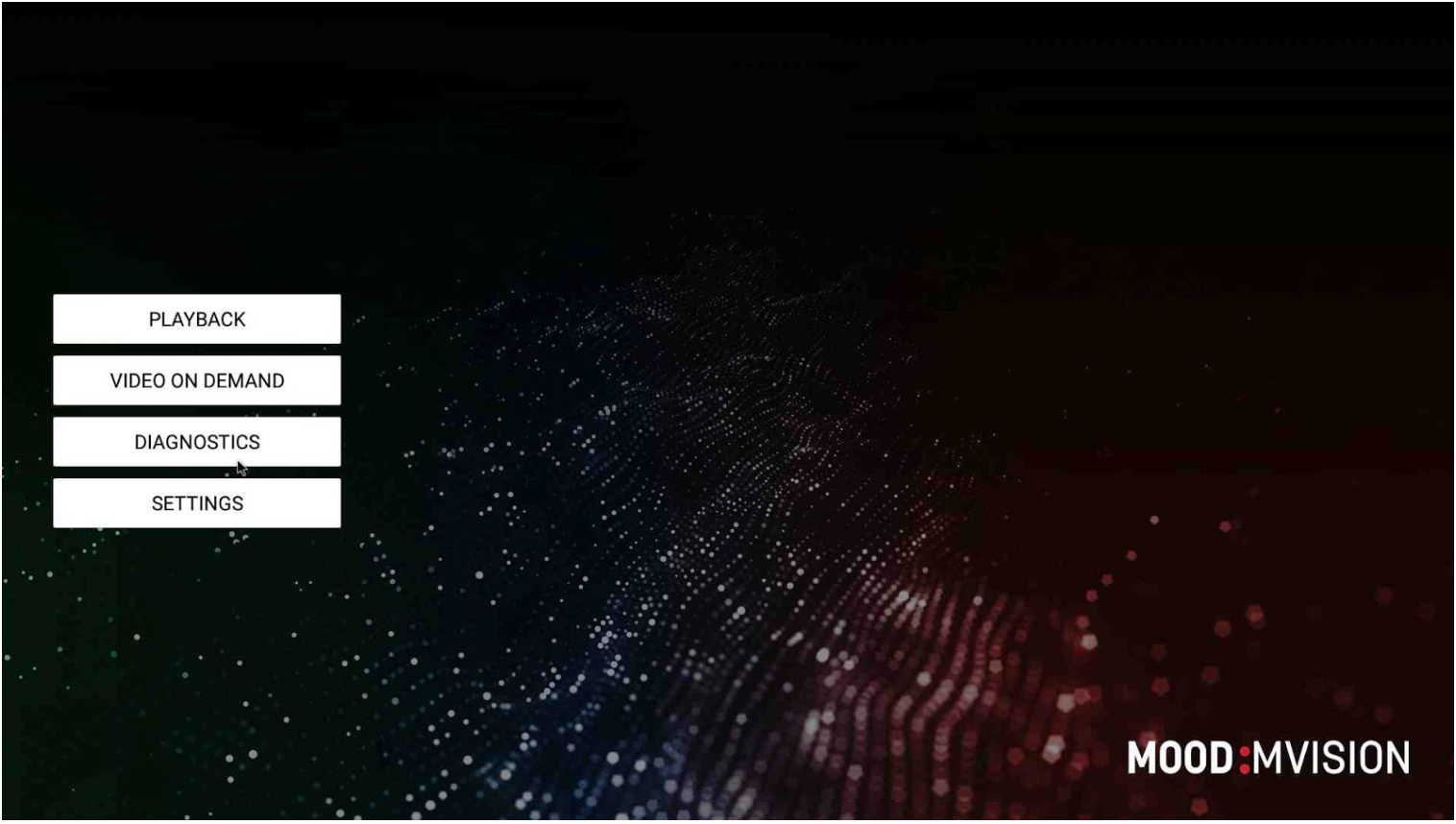
Navigieren Sie mit den Auf- und Ab-Pfeiltasten auf der Fernbedienung zur Taste EINSTELLUNGEN und drücken Sie OK, um das Menü auszuwählen.
Wenn Sie Ihren Player über WiFi anschließen möchten:
Wählen Sie das WiFi-Menü und aktivieren Sie den "WiFi-Status".
Sie sollten eine Liste der verfügbaren WiFi-Netzwerke sehen. Wählen Sie das gewünschte Netzwerk aus und geben Sie das Passwort ein (falls erforderlich).
Sobald der Player erfolgreich mit dem WiFi-Netzwerk verbunden ist, wird das Netzwerk als CONNECTED angezeigt.
Verlassen Sie das Einstellungsmenü und kehren Sie zum MVision zurück.
Wenn Ihr Player mit dem Internet verbunden ist, leuchtet die Netzwerkanzeige dauerhaft grün.
Wenn die Netzwerkanzeige nicht grün leuchtet, lesen Sie bitte im LED-Kontrollhandbuch nach, wie Sie Fehler beheben können.
Wenn Sie eine erweiterte kabelgebundene Verbindung einrichten möchten:
Wählen Sie das Menü "Ethernet" und überprüfen Sie, ob die Option "Ethernet-Status" aktiviert ist.
Wählen Sie "Ethernet-Einstellungen konfigurieren".
Hier können Sie IP-Adresse, Gateway, Netzmaske und DNS konfigurieren.
Navigieren Sie nach dem Ändern der Einstellungen zurück zum MVision .
Wenn Ihr Player mit dem Internet verbunden ist, leuchtet die Netzwerkanzeige dauerhaft grün.
Wenn die Netzwerkanzeige nicht grün leuchtet, lesen Sie bitte im LED-Kontrollhandbuch nach, wie Sie Fehler beheben können.
Überprüfung der Konnektivität:
Wenn Sie mit der Einrichtung des Netzwerks fertig sind, kehren Sie mit der Zurück-Taste auf der Fernbedienung zum Startbildschirm zurück und navigieren zum Menü DIAGNOSTICS, um die Konnektivität zu überprüfen.
Wenn alles richtig angeschlossen ist, sehen Sie die grüne Meldung "Server Connectivity OK".

Kehren Sie zum Menü EINSTELLUNGEN zurück, wenn Ihr Player keine Verbindung herzustellen scheint.
Wenn alles richtig eingestellt ist, wählen Sie auf dem Startbildschirm die Schaltfläche WIEDERGABE.
